您好,登录后才能下订单哦!
这篇文章给大家分享的是有关如何使用JavaScript开发跨平台的桌面应用的内容。小编觉得挺实用的,因此分享给大家做个参考,一起跟随小编过来看看吧。
任何可以使用JavaScript来编写的应用,最终会由JavaScript编写。--Atwood定律
Atwood's Law是Jeff Atwood在2007年提出的:“any application that can be written in JavaScript, will eventually be written in JavaScript.”。据说,这只是当时开的一个玩笑。不过,这个玩笑似乎渐渐变成了现实。从各种华丽的网页框架,到功能强大的库,到了现在的机器学习,服务器开发,都有JavaScript的身影。从JavaScript也衍生出了一些语言,例如TypeScript。而使用JavaScript制作游戏也变得方便起来,可以使用CocosCreator。Html5的横空出世,也将之前JavaScript在网页的辅助地位提升到了主力地位,nodejs的出现更是让其实现了所谓的“全栈”开发,现在JavaScript甚至可以做手机应用。但是,在移动端、浏览器、服务器端有需求,在桌面应用上也会有需求。能不能使用JavaScript来开发可以跨平台的应用程序呢?答案是:可以。使用Electron即可方便的使用JavaScript进行桌面应用开发。可以看到,很多大名鼎鼎的程序都是由它直接或间接开发而成,例如Atom,VSCode等。
需要注意的是,目前使用Electron开发桌面应用程序有一些限制条件。首先,我们无法调用复杂的系统API(或者说不能直接做到),这就导致我们无法开发更加复杂的企业级应用。其次,它的性能目前仍然不能与原生应用相提并论。我们可以认为,Electron就是一个套着浏览器外壳的包装盒,这个包装盒给我们读写文件的能力,我们开发好web应用程序,调试完成后使用它来进行封装,给我们的web应用程序加一个浏览器内核。这样,我们的js代码就可以脱离传统浏览器模式,独立运行了。然而它和传统的浏览器模式道理是一样的,所以有极高性能需求时,还是需要使用C++、Java等开发。但大多数的应用程序根本不需要那么高的性能要求,所以使用Electron开发是没有问题的。接下来,我们尝试着从零开始,一步一步的使用Electron来开发Windows桌面应用,当然Mac和Linux也适用此方法。
首先,我们进入Electron的官网:https://electron.atom.io/。进入后,发现全英文,不要紧,实际上大多数都可以不看。我们直接来到首页的这里:
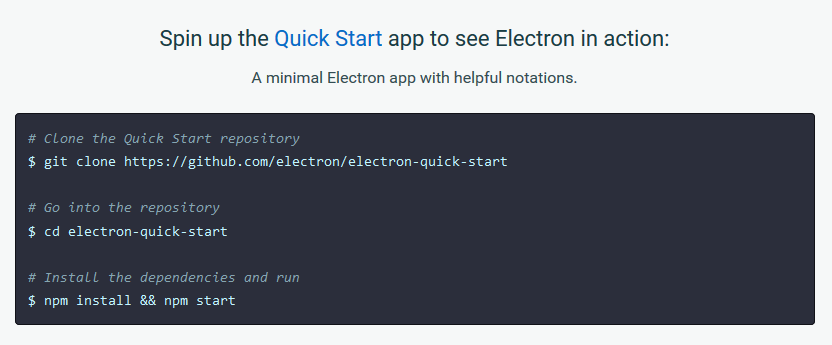
如图所示,官方给出的安装方法是使用git和npm,但我们可以不使用git。然而,npm是必要的。npm是nodejs的包管理工具,新版本的nodejs已经集成了npm,安装nodejs后直接附带npm。然而,一些旧版本的nodejs,或者从一些非官方处下载的不可靠的nodejs,可能不带npm,所以我们在使用它之前必须先安装nodejs和npm。网上有很多教程,这里不再演示。需要注意的是,第三个命令npm install && npm start中,我们可以只输入npm install,因为后面附带的指令很可能导致控制台“死机”的情况,一直卡住且无法成功安装Electron。所以,我们只要进入我们指定的目录,然后执行以下命令即可(这些命令各个系统通用):
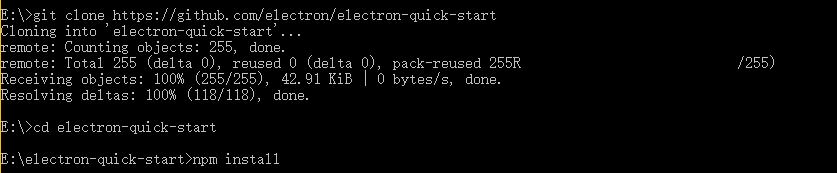
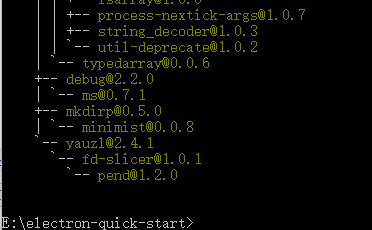
如此一来,我们就安装好了Electron。文件夹中:

打开来看,文件的目录结构是这样的:
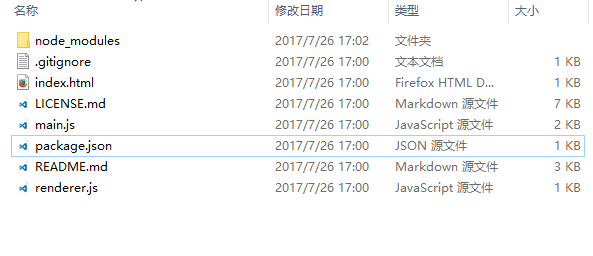
目录看似复杂,其实,我们甚至可以不管这些文件!main.js可以相当于我们的配置文件,里面有一些配置信息,默认情况下,我们的应用程序会直接打开这个目录下的index.html。我们可以通过修改main.js中的参数来更改入口文件。当然,package.json也有用,之后都会讲到。
首先,我们可以使用electron.exe直接运行应用。在我的目录中,electron.exe在E:\electron-quick-start\node_modules\electron\dist目录下。我们可以使用electron.exe <rootpath> 这种命令格式直接运行我们的应用,rootpath代表你要运行的项目目录。例如,我之前用three.js编写的应用,目录是:E:\app。

我们在控制台中输入指令:
效果:
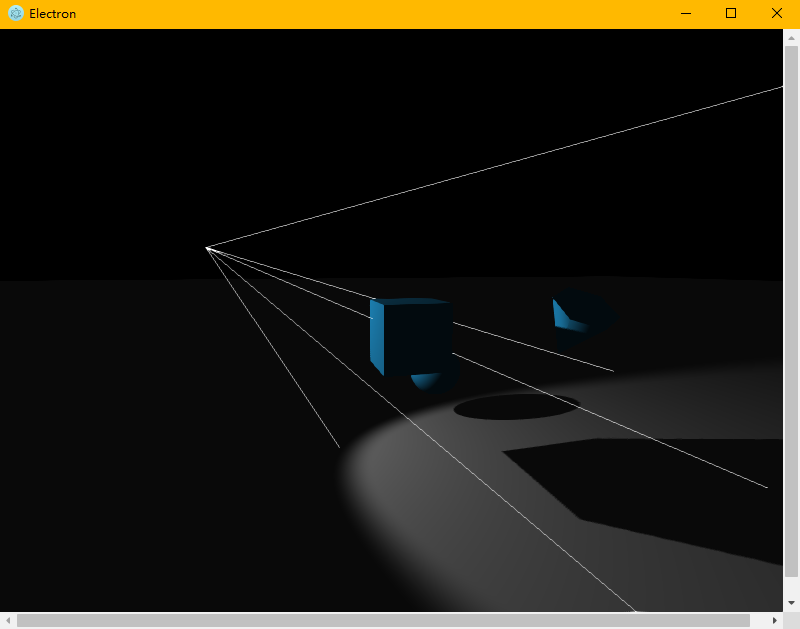
确实是以桌面应用程序的形式运行了。但是,我们希望我们的应用程序直接打包成.exe,.app的形式,而不是让我们的用户手动输入命令启动应用程序。而看看官方文档,你就会发现,官方给出的打包方法还是有一些坑的,如果处理不好,就要中招。所以,我们使用更加方便的electron-packager。github链接在此:https://github.com/electron-userland/electron-packager。首先,我们还是按教程输入指令来安装它。同样,这个指令在Linux,Mac,Windows上通用。

安装方法和Electron一样,从git上下载下来,进行安装。需要注意的是,上图的两个指令我们执行其中一个就可以了。推荐执行第二个,因为第二个是全局安装,安装之后我们就可以在控制台直接执行electron-packager命令,大大方便了我们的效率。
安装好后,我们开始打包。首先,把我们的项目目录拷贝到我们之前安装的electron目录下:
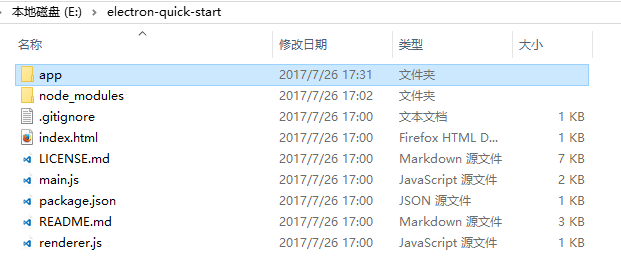
由于我们的应用程序入口文件是app下的CG1.html,所以我们还需要打开main.js配置一下入口文件:
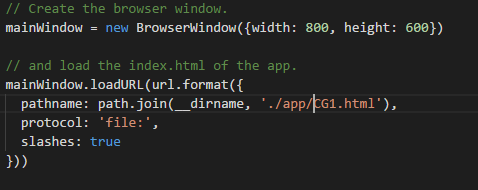
然后,打开package.json文件,配置一下参数。
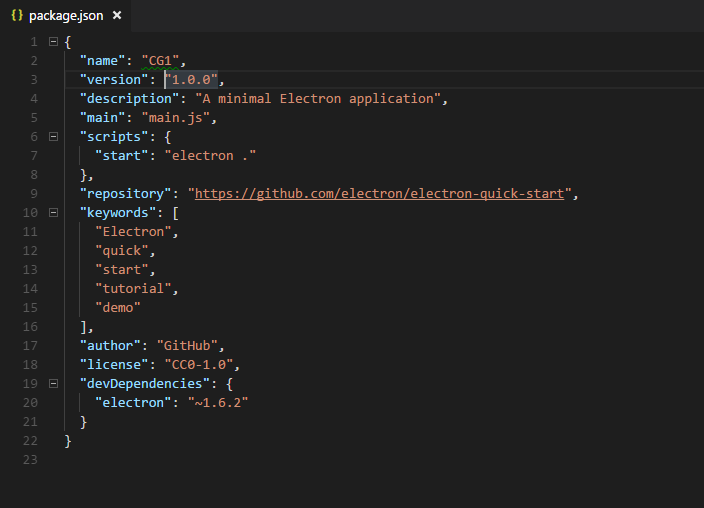
这里只配置了name参数,因为name参数和我们打包之后生成的应用程序名称有关。接下来,通过控制台进入我们的electron目录(就是有main.js有package.json的那个目录),
在控制台执行如下命令:

不要漏看了还有个".",这个指当前目录的意思。其实,如果全局安装了electron-packager,那我们呀可以把.换成任意的路径。由于这个命令可以自动的检测当前计算机的操作系统,还能检测出是32位还是64位,所以我们大可省略一些参数。但如果要生成可定制平台的软件,需要带上一些参数,详细的在其项目的github中都已给出。相信大家如果有这个需求,那搞定这些参数应该不在话下。静待一会儿,打包完毕。我们可以在文件夹下看到多了一个名为CG1-win32-x64的文件夹。打开之后,点击CG1.exe,即可打开应用程序,此程序已经可以作为发布版本提供给用户!
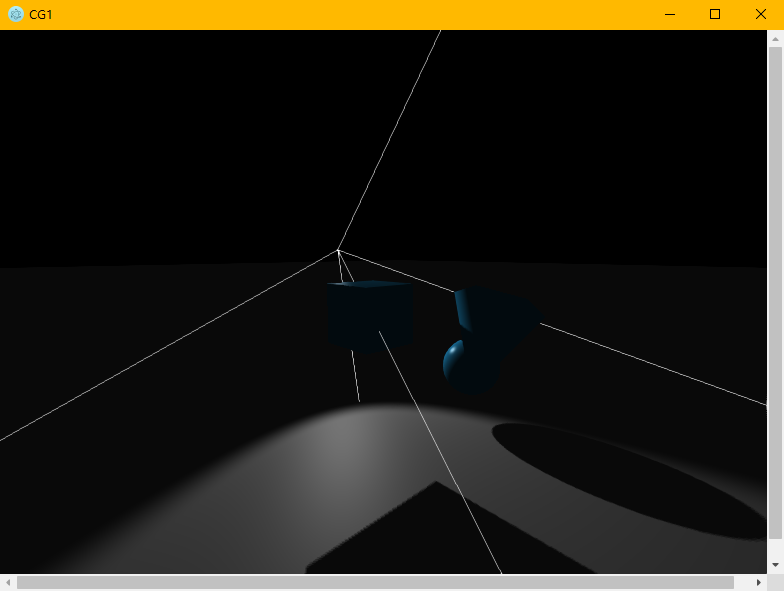
感谢各位的阅读!关于“如何使用JavaScript开发跨平台的桌面应用”这篇文章就分享到这里了,希望以上内容可以对大家有一定的帮助,让大家可以学到更多知识,如果觉得文章不错,可以把它分享出去让更多的人看到吧!
免责声明:本站发布的内容(图片、视频和文字)以原创、转载和分享为主,文章观点不代表本网站立场,如果涉及侵权请联系站长邮箱:is@yisu.com进行举报,并提供相关证据,一经查实,将立刻删除涉嫌侵权内容。